كيفية تثبيت ملحقات جوجل كروم في مايكروسوفت إيدج
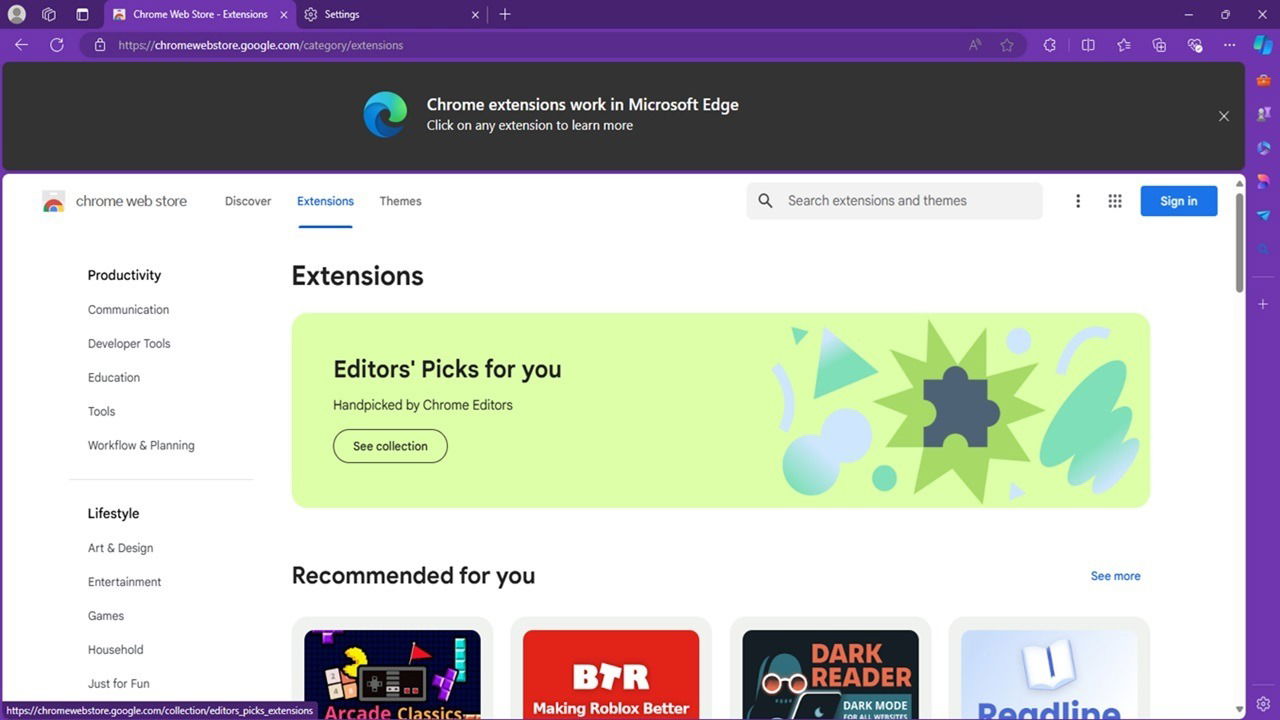
بفضل Microsoft Edge الذي يستخدم متصفحًا يستند إلى Chromium، أصبح من الممكن أخيرًا تثبيت ملحقات Chrome في Microsoft Edge. الآن، يمكنك الحصول على أفضل ما في Chrome دون الاضطرار فعليًا إلى استخدام Chrome أو أي منتج آخر من منتجات Google.
كيفية تثبيت ملحقات كروم على الحافة
قبل البدء في تثبيت ملحقات Chrome، يتعين عليك تمكين ملحقات الجهات الخارجية في Edge. افتح Edge وحدد قائمة النقاط الثلاث في الجزء العلوي الأيسر، ثم حدد ملحقات. أو انقر فوق أيقونة الامتدادات (قطعة اللغز) بجوار شريط العناوين. انقر إدارة الملحقات.

على الجانب الأيسر، قم بالتبديل السماح بالامتدادات من مصادر أخرى. انقر يسمح إذا ظهر تحذير. انقر فوق سوق كروم الإلكتروني الرابط تحت البحث عن ملحقات جديدة. يمكنك أيضًا زيارة سوق Chrome الإلكتروني مباشرةً في أي وقت.

قم بتثبيت ملحقات Chrome في Microsoft Edge بنفس الطريقة التي تفعلها في Chrome. حدد أي امتداد تريده، ثم انقر فوقه يحصل. لقد تحققت Microsoft من بعض الملحقات. إذا تمت الموافقة عليه، فسترى أيضًا لافتة تفيد بأن الامتداد يعمل على Microsoft Edge، مع زر مكتوب عليه احصل على التمديد. سيقوم أي من الزرين بتثبيت الامتداد.

اقرأ أي أذونات مطلوبة، ثم انقر فوق إضافة ملحق.
انقر على أيقونة الامتدادات (قطعة اللغز) بجوار شريط العناوين، وحدد الامتداد الجديد لفتحه. انقر على النقاط الثلاث بجانب الامتداد، ثم اختر تظهر في شريط الأدوات لتثبيته على شريط الأدوات الخاص بك.
تحذير قبل تثبيت ملحقات Chrome في Microsoft Edge
ضع في اعتبارك هذا التحذير الأول: لم يتم اختبار جميع ملحقات Google Chrome في بيئة Edge. ما يعنيه هذا هو أنك قد ترى تسربًا للذاكرة أو مجموعة متنوعة من الأعطال الأخرى. إذا واجهت مشاكل، فحاول إلغاء تثبيت الملحقات واحدة تلو الأخرى حتى تجد السبب.
يطالبك سوق Chrome الإلكتروني باستخدام Chrome مقابل Edge. وعندما تقوم بتمكين الملحقات من متاجر أخرى، يحذرك Edge من أنها قد لا تعمل بشكل صحيح. قد لا يتم تثبيت بعض الملحقات على الإطلاق. إذا كان الأمر كذلك، فحاول العثور على ملحقات Microsoft Edge مماثلة في متجر Edge.
كيفية إلغاء تثبيت ملحقات كروم في الحافة
إذا كان الملحق لا يعمل، أو لم يعجبك، قم بإزالته. انقر على أيقونة الامتدادات (قطعة اللغز) بجوار شريط العناوين، أو انتقل إلى الإعدادات -> الامتدادات. انقر فوق النقاط الثلاث بجوار الامتداد الذي تريد إلغاء تثبيته. يختار إزالة من Microsoft Edge.
إذا كنت تواجه مشكلة في إلغاء التثبيت، فقد تحتاج إلى تجربة خطوات استكشاف الأخطاء وإصلاحها هذه لإزالة تثبيت الملحقات التي بها مشكلات.

إذا كنت لا ترغب في إلغاء التثبيت، ولكنك تحتاج إلى تعطيل الملحق مؤقتًا، فحدد إدارة التمديد. قم بإيقاف تشغيل الامتداد. وهذا يتركه مثبتًا وأي إعدادات مخصصة سليمة. إنها طريقة جيدة لحفظ الذاكرة عندما لا تستخدم الامتداد بشكل نشط لفترة من الوقت.

ملحقات Chrome الرائعة لمساعدتك على البدء
نظرًا لكون تثبيت ملحقات Chrome في Microsoft Edge أمرًا بسيطًا للغاية، فإنه يترك مشكلة تحديد الملحقات التي سيتم تثبيتها أولاً. ضع في اعتبارك هذه الإضافات للمساعدة في تعزيز إنتاجيتك. أو، إذا كنت طالبًا، فأضف هذه الملحقات لتحافظ على تركيزك وتحصل على مساعدة في واجباتك المنزلية. إذا كنت تريد تجربة بحث أفضل، فإن ملحقات البحث هذه ضرورية.
جميع لقطات الشاشة والصور من Crystal Crowder.
اشترك في النشرة الإخبارية لدينا!
يتم تسليم أحدث البرامج التعليمية لدينا مباشرة إلى صندوق البريد الوارد الخاص بك
اكتشاف المزيد من تكتك تكنولوجيا
اشترك للحصول على أحدث التدوينات المرسلة إلى بريدك الإلكتروني.
